
Créer un raccourci
Avec l’app Raccourcis pour iPhone ou iPad, vous pouvez facilement créer un nouveau raccourci personnalisé :
Étape 1 : Créez un nouveau raccourci dans la bibliothèque.
Étape 2 : Ajoutez des actions dans l’éditeur de raccourci.
Étape 3 : Exécutez votre nouveau raccourci pour le tester.
Composer un raccourci
Dans la bibliothèque de l’app Raccourcis
 , effectuez l’une des opérations suivantes :
, effectuez l’une des opérations suivantes :Touchez
 dans le coin supérieur droit.
dans le coin supérieur droit.Touchez Créer un raccourci à la fin de votre liste de raccourcis.
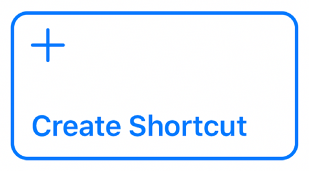
Un raccourci sans titre vide s’affiche dans l’éditeur de raccourci.
Astuce : pour accéder au guide de l’utilisateur de Raccourcis depuis l’app, touchez Aide.
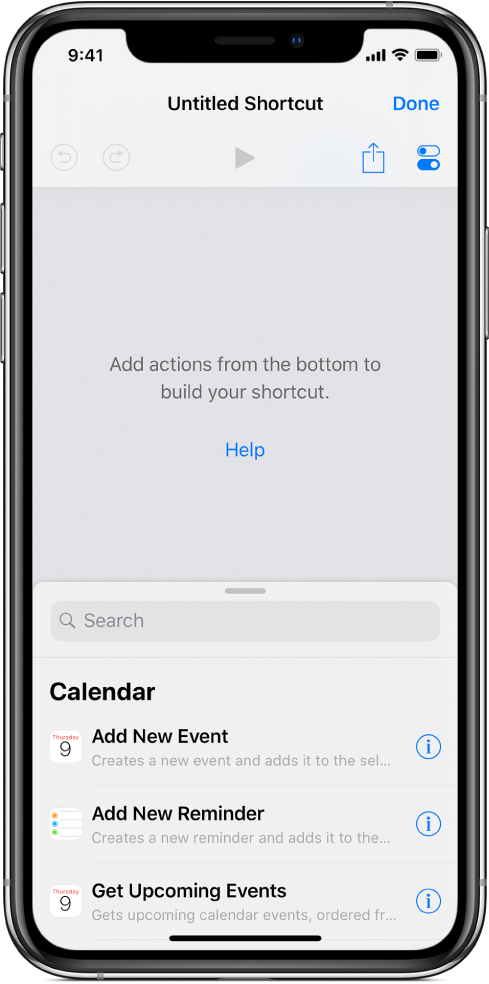
Pour afficher les suggestions d’actions que vous pouvez ajouter à votre raccourci, effectuez l’une des opérations suivantes :
Sur l’iPhone : Balayez vers le haut (depuis le haut du champ de recherche) pour afficher une liste de suggestions d’actions.
Sur l’iPad : Faites défiler la liste dans la barre latérale de gauche.
Sur les modèles d’iPhone plus larges, tels que l’iPhone XS Max ou l’iPhone 8 Plus, la liste d’actions apparaît dans la barre latérale de gauche lorsque vous faites pivoter l’iPhone en orientation paysage.
Pour afficher toutes les actions disponibles que vous pouvez ajouter à votre raccourci, touchez
 en haut de la liste ; pour rechercher une action spécifique, saisissez un terme dans le champ de recherche.
en haut de la liste ; pour rechercher une action spécifique, saisissez un terme dans le champ de recherche.Pour en savoir plus sur le choix des actions, consultez la rubrique Parcourir la liste d’actions dans Raccourcis.
Pour ajouter une action à votre raccourci, touchez une action dans la liste et maintenez le doigt dessus, puis faites-la glisser vers la position souhaitée dans l’éditeur de raccourci.
Vous pouvez également toucher une action pour l’ajouter en bas de la liste d’actions dans l’éditeur de raccourci.
Répétez l’étape 4 pour chaque action que vous souhaitez ajouter à votre raccourci personnalisé.
Astuce : vous pouvez modifier l’ordre des actions en les faisant glisser vers d’autres emplacements dans l’éditeur de raccourci.
Pour attribuer un nom personnalisé au raccourci, touchez
 pour ouvrir Réglages, puis touchez le rang Nom, touchez
pour ouvrir Réglages, puis touchez le rang Nom, touchez  , saisissez un nom, puis touchez OK.
, saisissez un nom, puis touchez OK.Touchez OK à nouveau pour revenir à l’éditeur de raccourci.
Pour tester votre nouveau raccourci, touchez
 .
.Pour arrêter le raccourci, touchez
 .
.Pour enregistrer votre nouveau raccourci, touchez OK.
Le nouveau raccourci s’affiche en bas de votre liste de raccourcis dans la bibliothèque, prêt à être utilisé.
Astuce : vous pouvez également créer un raccourci en appuyant sur l’icône de l’app Raccourcis sur l’écran d’accueil d’un iPhone prenant en charge 3D Touch, puis en faisant glisser votre doigt sur Créer un raccourci.
Pour en savoir plus sur la réorganisation de vos raccourcis dans la bibliothèque, consultez la rubrique Organiser les raccourcis.
Pour en savoir plus sur la personnalisation de l’apparence de votre nouveau raccourci (le rectangle coloré dans la bibliothèque), consultez la rubrique Personnaliser un raccourci.
Annuler et rétablir des étapes lors de la composition de votre raccourci
Dans l’app Raccourcis, touchez
 ou
ou  dans l’éditeur de raccourci afin d’annuler ou de rétablir vos étapes.
dans l’éditeur de raccourci afin d’annuler ou de rétablir vos étapes.Vous pouvez également toucher
 sur une action pour la supprimer de l’éditeur de raccourci.
sur une action pour la supprimer de l’éditeur de raccourci.
Ouvrir un raccourci existant
Dans l’app Raccourcis, effectuez l’une des opérations suivantes :
Dans la bibliothèque
 , touchez
, touchez  sur le raccourci pour l’ouvrir dans l’éditeur de raccourci.
sur le raccourci pour l’ouvrir dans l’éditeur de raccourci.Sur un iPhone qui prend en charge 3D Touch, appuyez sur un raccourci dans la bibliothèque
 pour y jeter un coup d’œil, puis appuyez plus fort afin d’ouvrir l’éditeur de raccourci.
pour y jeter un coup d’œil, puis appuyez plus fort afin d’ouvrir l’éditeur de raccourci.
